ปัญหาการลด ping นั้นเกี่ยวข้องกับผู้เล่นในเกมออนไลน์ต่างๆ เช่น World of Warcraft, Dota, Counter Strike เป็นต้น มีหลายวิธีในการเพิ่มประสิทธิภาพการเชื่อมต่อกับเซิร์ฟเวอร์เกมสำหรับเงื่อนไขการเชื่อมต่อเซิร์ฟเวอร์กับไคลเอ็นต์ปกติ
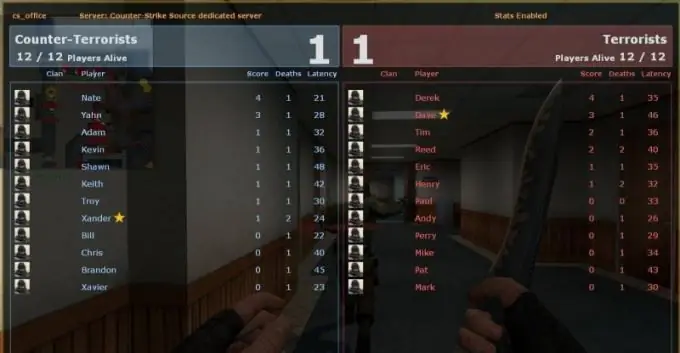
จำเป็น
- - คอมพิวเตอร์พร้อมอินเทอร์เน็ต
- - เซิร์ฟเวอร์เกม
คำแนะนำ
ขั้นตอนที่ 1
ใช้ Windows Registry เพื่อลด ping ในเกม วิธีนี้จะทำให้ความเร็วในการดาวน์โหลดช้าลง แต่การ ping ของเซิร์ฟเวอร์และการแลกเปลี่ยนแพ็กเก็ตนั้นเร็วขึ้นอย่างมาก ใช้ RegCleaner เพื่อบันทึกสำเนาของรีจิสทรีก่อนที่จะแก้ไขเพื่อลด ping
ขั้นตอนที่ 2
จากนั้นเริ่มตัวแก้ไขรีจิสทรี: "เริ่ม" - "เรียกใช้" ป้อนคำสั่ง regedit ถัดไป ค้นหาสาขาต่อไปนี้ในรีจิสทรี: Tcpip / Parameters / Interfaces ค้นหาอินเทอร์เฟซตามที่คุณมีการเชื่อมต่ออินเทอร์เน็ตในเธรดนี้ คลิกขวาที่ระยะขอบด้านขวา และสร้างบรรทัด Dword ตั้งชื่อเป็น TcpAckFrequency จากนั้นเรียกเมนูบริบทเลือกตัวเลือก "เปลี่ยน" ทำเครื่องหมายในช่องเลขฐานสิบหกเขียนค่า 1
ขั้นตอนที่ 3
ไปที่สาขา HKEY_LOCAL_MACHINE / SOFTWARE / Microsoft / MSMQ / Parameters หากไม่ใช่ให้ดาวน์โหลดไฟล์ https://depositfiles.com/files/zzpqnwcef เปิดด้วย notepad และเพิ่มข้อความจากมันไปยังบรรทัดรีจิสตรีใหม่ ถัดไป ค้นหารายการ TCPNoDelay หากไม่มี ให้สร้างพารามิเตอร์ DWORD ด้วยชื่อนี้ กำหนดค่าให้ 1 วิธีนี้เหมาะเพื่อลด ping ของผู้เล่นใน Windows XP
ขั้นตอนที่ 4
ใช้วิธีการเดียวกันเพื่อลด ping ใน Windows VISTA 32/64 / Windows 7 ไปที่ Registry Editor ค้นหาสาขา HKEY_LOCAL_MACHINE / SYSTEM / CurrentControlSet / Services / Tcpip / Parameters / Interfaces ที่นั่น ค้นหาอินเทอร์เฟซที่คุณกำหนดค่าอินเทอร์เน็ตคลิกขวาในช่องด้านขวาและสร้างสตริง DWORD ตั้งชื่อเป็น TcpAckFrequency เรียกเมนูบริบทเลือกรายการ "เปลี่ยน" ตั้งค่าช่องทำเครื่องหมายเลขฐานสิบหกและค่า 1
ขั้นตอนที่ 5
หากรายการรีจิสทรีนี้หายไป ไปที่เมนูหลัก เลือก "แผงควบคุม" จากนั้นเลือก "โปรแกรมและคุณสมบัติ" เลือกตัวเลือก "เปิดหรือปิดคอมโพเนนต์ของ Windows" จากนั้นค้นหารายการ "เซิร์ฟเวอร์การจัดคิวข้อความ" ตรวจสอบ ข้างๆ และช่องทำเครื่องหมายทั้งหมดจากรายการส่วนประกอบ รีสตาร์ทเครื่องคอมพิวเตอร์ ไปที่รีจิสทรีอีกครั้ง และค้นหารายการที่คุณต้องการ ทำตามขั้นตอนที่ 2






